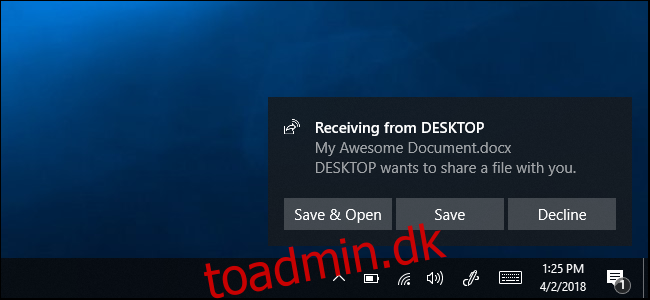Apples AirDrop er en praktisk måde at sende billeder, filer, links og andre data mellem enheder. AirDrop virker kun på Macs, iPhones og iPads, men lignende løsninger er tilgængelige til Windows-pc’er og Android-enheder.
Indholdsfortegnelse
Windows 10: Deling i nærheden
Hvis du bare flytter billeder eller filer mellem to Windows 10-pc’er i nærheden, behøver du ikke noget ekstra. Windows 10’s “Deling i nærheden” blev tilføjet tilbage i april 2018-opdateringen. Denne funktion fungerer meget som AirDrop til Windows. Med denne funktion aktiveret på to pc’er i nærheden af hinanden, kan du hurtigt sende hvad som helst – også filer, ved at bruge funktionen Del, der er indbygget i Windows 10’s File Explorer. Filerne overføres via Bluetooth eller Wi-Fi.
For at konfigurere dette skal du gå til Indstillinger > System > Delte oplevelser og aktivere “Deling i nærheden.” Du kan vælge, hvem der kan sende dig indhold, men du skal stadig acceptere, hver gang nogen vil sende dig noget.
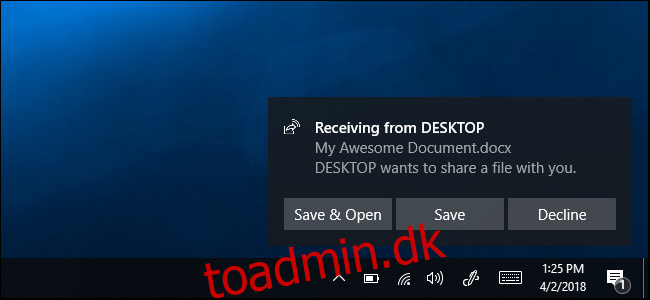
Android: Filer fra Google (og Fast Share)
På Android-fronten arbejder Google på en “Fast Share”-funktion, der fungerer som AirDrop og Nearby Sharing. Via en kombination af Bluetooth og Wi-Fi giver den dig mulighed for at dele filer, billeder og endda uddrag af tekst med andre mennesker i nærheden.
Denne funktion er ikke ude endnu –9to5Google opdagede en work-in-progress version i juni 2019. Det kan tage et stykke tid.
Indtil denne funktion går live, kan du prøve den officielle Filer fra Google app. Det omfatter en “offline deling” funktion der bruger peer-to-peer fildeling til at sende filer til en anden med Files by Google-appen i nærheden. Med andre ord fungerer det meget som AirDrop – to personer med Files by Google installeret kan bruge appen til at sende filer frem og tilbage ved hjælp af Bluetooth.
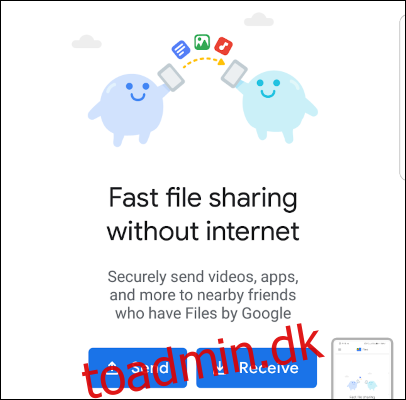
Alternativer på tværs af platforme til AirDrop
Klassiske netværksfildelingsværktøjer fungerer stadig godt med Windows-pc’er, Mac’er og endda Linux-systemer. Du kan oprette en delt netværksmappe på dit lokale netværk. Med kun værktøjer indbygget i dit operativsystem kan du få adgang til netværksmappen i dit operativsystems filhåndtering og kopiere filer frem og tilbage.
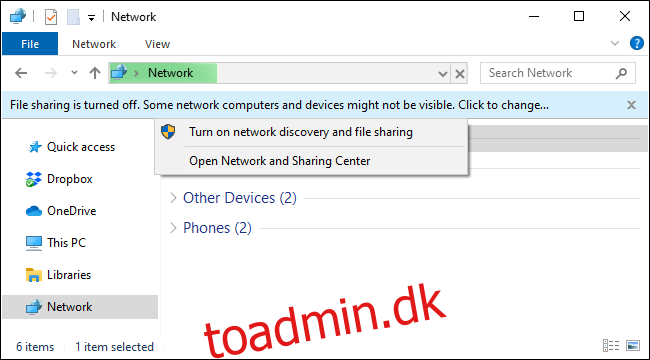
Hvis det er lidt teknisk, eller du vil overføre filer over internettet, kan du prøve at bruge en filsynkroniseringstjeneste som f.eks Dropbox, Google Drev, Microsoft OneDrive, eller Apple iCloud Drive– som også virker på Windows. Du kan dele filer (eller mapper) med andre konti, og de vil være tilgængelige i en anden persons skylager. Dropbox har endda en “LAN Sync” funktion, som vil sikre, at enhver fil, der deles med dig af en person på det lokale netværk, vil blive overført over dit lokale netværk og ikke internettet, hvilket sparer tid og downloadbåndbredde.
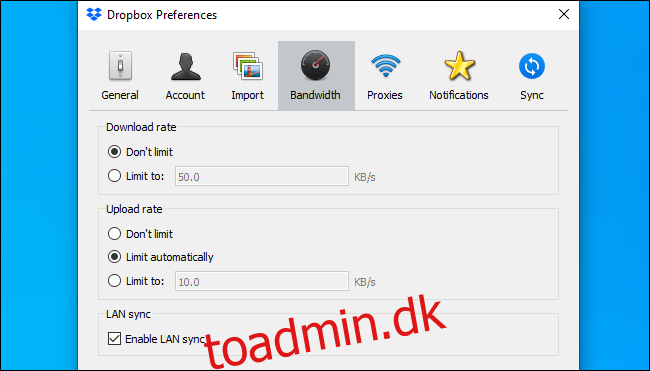
Hvis du hellere vil blive ved med at sende filer over det lokale netværk, så prøv Snapdrop. Det er en slags webbaseret klon af AirDrop. I modsætning til mange andre webbaserede tjenester kan du åbne Snapdrop på to enheder på det samme lokale netværk og sende en fil – filen vil blive overført via dit lokale netværk, ikke via internettet.
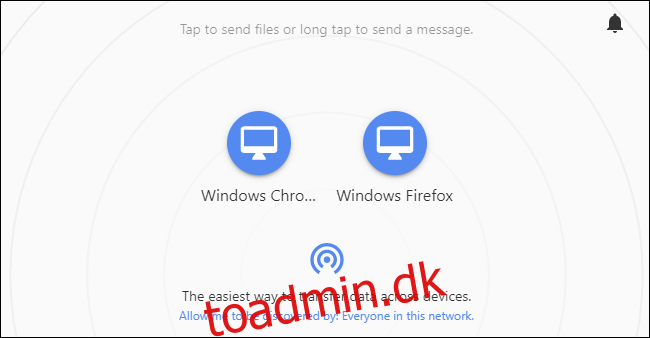
For at sende større filer, overvej en filafsendelsestjeneste. Der er mange derude, men Firefox Send er lavet af Mozilla og er gratis. Du kan uploade filer til tjenesten. Du får derefter et link, som du kan sende til nogen, og denne person kan åbne linket i deres browser og downloade filerne. Dette overfører filerne over internettet.
Du kan bruge dette værktøj uden nogen form for konto – du kan endda bruge det i Google Chrome, Safari eller enhver anden ikke-Firefox-webbrowser.
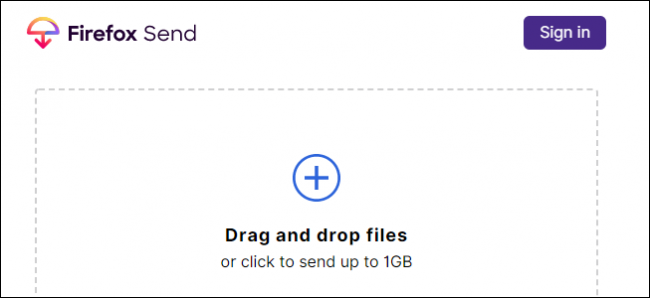
Desværre kan vi ikke finde nogen form for Windows-klient til AirDrop eller Android-app, der er kompatibel med AirDrop. AirDrop fungerer kun mellem macOS-systemer, iPhones og iPads.